Du arbeitest mit mehreren Geräten in Deinem Betrieb (Schwarmfunktion ist aktiviert) und kommst zu Schichtbeginn oder -ende nicht ins Internet? Über einen Hotspot kannst Du Dich kurz mit dem Internet verbinden, um eine Schicht zu öffnen bzw. zu schließen.
Überflieger
- Richte einen Hotspot über Dein Smartphone ein
- Verbinde Dein orderbird iPad/iPod über den Hotspot mit dem Internet
- Starte die Schicht in der orderbird App
- Deaktivieren den Hotspot auf Deinem Smartphone wieder.
- Deaktiviere jetzt die Tisch-Sync, um in den Notfall-Modus zu wechseln.
- Zum Schließen der Schicht verbindest Du Dich noch einmal kurz mit Deinem Hotspot.
Los geht's
Wenn Du mit mehreren Geräten arbeitest, ist eine Verbindung zum Internet zwingend erforderlich, um eine Schicht zu beginnen und sie zu schließen. Nur so können sich alle Deine Geräte einmal im System anmelden, um loszulegen. Falls Deine Internetverbindung gerade mal nicht so tut. wie sie soll, kannst Du über einen Hotspot trotzdem die Schicht öffnen und dann ohne Internet mit Deiner orderbird Kasse arbeiten. Wenn Du Feierabend machst, dann brauchst Du erneut einmal eine funktionierende Internetverbindung, damit alle Daten der Schicht übertragen und die Schicht geschlossen werden kann.
Schritt für Schritt
- Erstelle einen Hotspot auf Deinem Smartphone. (Bitte beachte, dass je nach Vertrag, den Du mit Deinem Mobilfunkanbieter abgeschlossen hast, bei der Nutzung des Hotspots zusätzliche Gebühren anfallen können.)
- Für ein iPhone erklärt es Dir Apple so:
Internetverbindung über persönlichen Hotspot freigeben - Bei einem Android Smartphone öffnest Du einen Hotspot so:
Hotspot auf einem Android-Smartphone freigeben
- Für ein iPhone erklärt es Dir Apple so:
- Merke dir den Namen des gerade aktivierten Hotspots.
- Schnapp Dir wieder Dein iPad/iPod, auf dem orderbird läuft.
- Öffne die Einstellungen Deines orderbird Apple-Geräts und wähle dann "WLAN" aus.
- Wähle den Namen des Hotspots aus und verbinde Dich damit.
- Öffne jetzt die orderbird-App und tippe auf "Schicht", dann auf "Schicht beginnen".
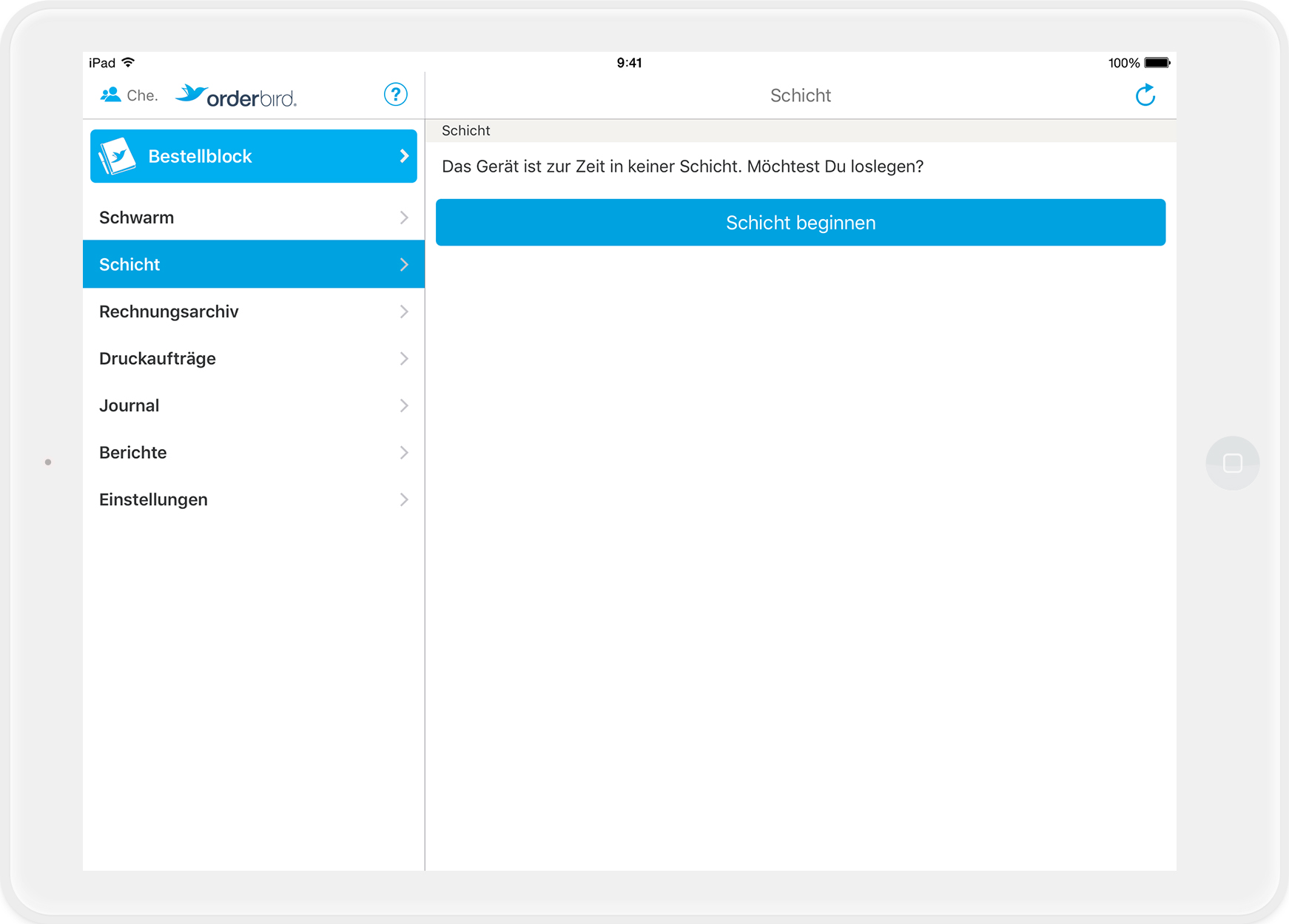
- Deaktiviere den Hotspot auf Deinem Smartphone wieder.
- Wechsele jetzt sofort in den Notfall-Modus, indem Du die Tisch-Synchronisation deaktivierst (orderbird App > Schwarm > Tische synchronisieren). Mehr Informationen zum Starten des Notfall-Modus und die damit verbundenen Einschränkungen findest Du hier: Der Notfall-Modus. Der Notfall-Modus ist KEIN regulärer Offline Modus und Du solltest ihn auf keinen Fall nutzen, um regulär offline zu arbeiten.
- Wenn Du die Schicht schließen willst, wiederhole die Schritte 1-5. Als letzten Schritt tippst Du auf Schicht und schließt die aktuelle Schicht.
- Deaktiviere den Hotspot auf Deinem Smartphone wieder.
Achtung!
Bitte beachte unbedingt, dass der Notfall-Modus nur dazu da ist, Dir das Weiterarbeiten, wie der Name schon sagt, im Notfall zu ermöglichen: Also wenn Deine Internetverbindung Dich überraschend oder kurzfristig im Stich lässt. Der Notfall-Modus ist KEIN regulärer Offline Modus und Du solltest ihn auf keinen Fall nutzen, um regulär offline zu arbeiten.